Hoe Hyper Terminal te installeren in Ubuntu 20.04
Hyper Terminal installeren in Ubuntu 20.04, volg gewoon de onderstaande stappen:
1. Bezoek de officiële website van Hyper Terminal door ernaar te zoeken in een browser. Scroll op de landingspagina van de officiële website van Hyper Terminal omlaag naar het gedeelte Installatie en klik op de installatieknop naast het Debian-installatiepakket, zoals aangegeven in de volgende afbeelding:
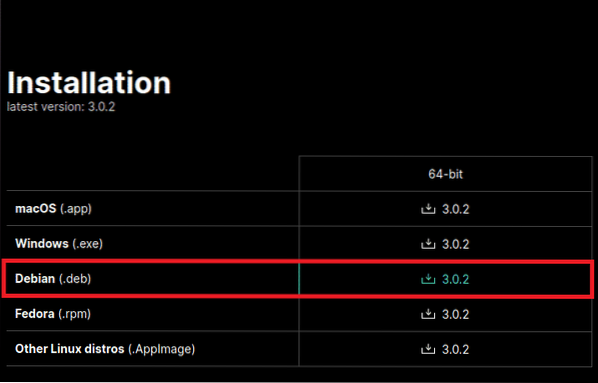
2. Selecteer de optie 'Bestand opslaan' in het dialoogvenster dat op uw scherm verschijnt en klik op de knop 'OK' om door te gaan met downloaden, zoals gemarkeerd in de onderstaande afbeelding:
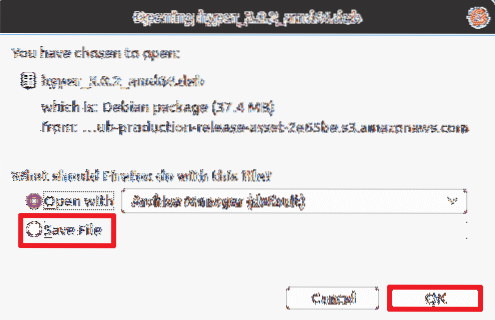
3. Het duurt even voordat deze download is voltooid, afhankelijk van je internetsnelheid. In mijn geval duurde het maar een paar seconden. Zodra de download is voltooid, sluit u uw browser en klikt u op het tabblad 'Activiteiten' op uw bureaublad. Typ vervolgens 'terminal' in de zoekbalk die verschijnt en klik op het zoekresultaat om het terminalvenster te openen, zoals weergegeven in de volgende afbeelding:

4. Voordat u een nieuw pakket installeert, is het ten zeerste aan te raden om uw systeem bij te werken. Om uw systeem bij te werken, typt u de volgende opdracht in uw terminal en drukt u vervolgens op de Enter sleutel:
sudo apt-get updateDeze opdracht bereidt uw systeem voor op het installeren van nieuwe pakketten of API's. Dit is ook te zien in onderstaande afbeelding:

5. Zodra de systeemupdate is voltooid, navigeert u naar de map 'Downloads' door de volgende opdracht te typen en op de Enter sleutel:
cd ~/DownloadsAls u deze opdracht uitvoert, wordt uw huidige werkmap gewijzigd in de map 'Downloads'. Dit wordt ook weergegeven in de volgende afbeelding:

6. Nu moet u er zeker van zijn dat Hyper Terminal daadwerkelijk op uw systeem is gedownload, i.e., dat het zich in uw map 'Downloads' bevindt. Om te controleren of dit is gebeurd, typt u de volgende opdracht in de terminal en drukt u op de Enter sleutel:
ls -lhMet deze opdracht wordt alle inhoud van de map Downloads weergegeven, zoals weergegeven in de onderstaande afbeelding:

7. Als Hyper Terminal met succes is gedownload, zal het aanwezig zijn in de inhoud van de map 'Downloads', zoals gemarkeerd in de volgende afbeelding:

8. Als alternatief kunt u ook handmatig naar de map 'Downloads' gaan om te controleren of de Hyper Terminal is gedownload. Nadat u hebt bevestigd dat Hyper Terminal met succes is gedownload, moet u het installeren. Om Hyper Terminal op uw systeem te installeren, typt u de volgende opdracht in uw terminal en drukt u vervolgens op de Enter sleutel:
sudo apt install ./hyper_3.0.2_amd64.debHet uitvoeren van deze opdracht kost wat tijd, omdat het verantwoordelijk is voor het oplossen van alle afhankelijkheden en ook voor het installeren van alle subpakketten die nodig zijn om Hyper Terminal correct te laten werken. Deze opdracht wordt weergegeven in de onderstaande afbeelding:

9. Nadat de installatie is voltooid, controleert u of Hyper Terminal met succes op uw systeem is geïnstalleerd. Sluit hiervoor uw reguliere terminal en klik op het tabblad 'Activiteiten' op uw bureaublad. Typ vervolgens 'hyper' in de zoekbalk die verschijnt en klik op het zoekresultaat, zoals gemarkeerd in de volgende afbeelding:
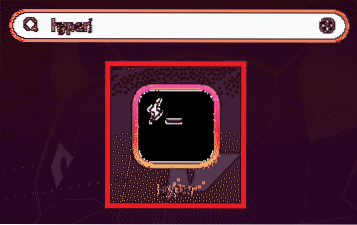
10. Als de Hyper Terminal met succes is geïnstalleerd, verschijnt deze direct op uw scherm, zoals weergegeven in de onderstaande afbeelding:
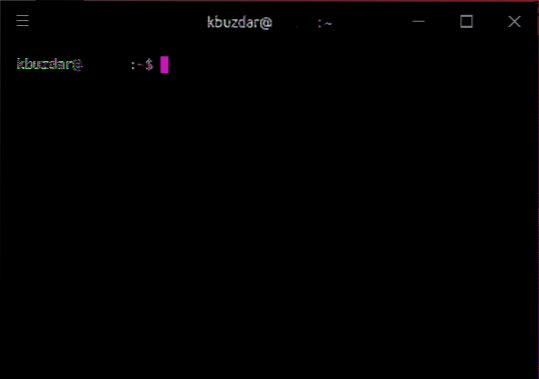
Conclusie
Met behulp van de hierboven getoonde methode kunt u Hyper Terminal eenvoudig en gemakkelijk downloaden en installeren in Ubuntu 20.04. U kunt de ervaring van het gebruik van de opdrachtregelinterface een beetje interessanter maken door alle aanpassingsopties te gebruiken die beschikbaar zijn voor deze terminal. De stappen die in dit artikel worden beschreven, zijn getest om te werken met Ubuntu 20.04. Bovendien zijn ze vrij eenvoudig en gemakkelijk te volgen, en vereisen ze niet eens veel tijd om uit te voeren. Door deze eenvoudige stappen te volgen, kunt u Hyper Terminal installeren in Ubuntu 20.04 binnen enkele minuten.
 Phenquestions
Phenquestions


